先决条件安装
参照截图,打开服务器与角色

参照截图选择
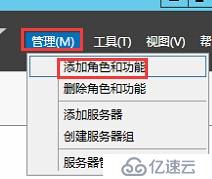
参照截图选择功能
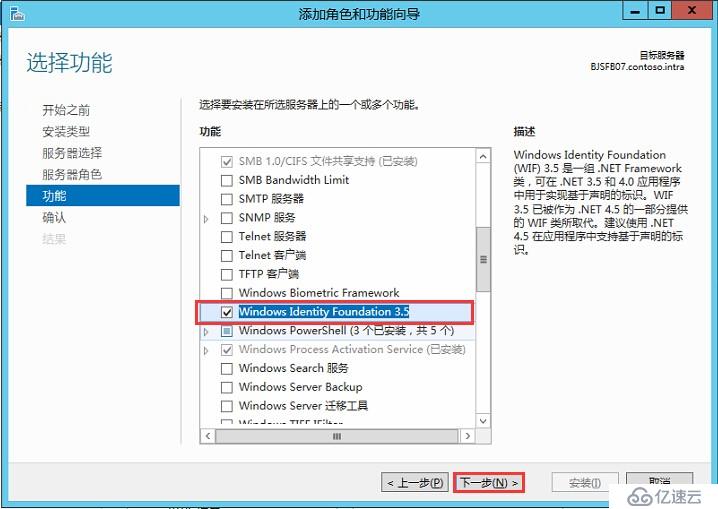
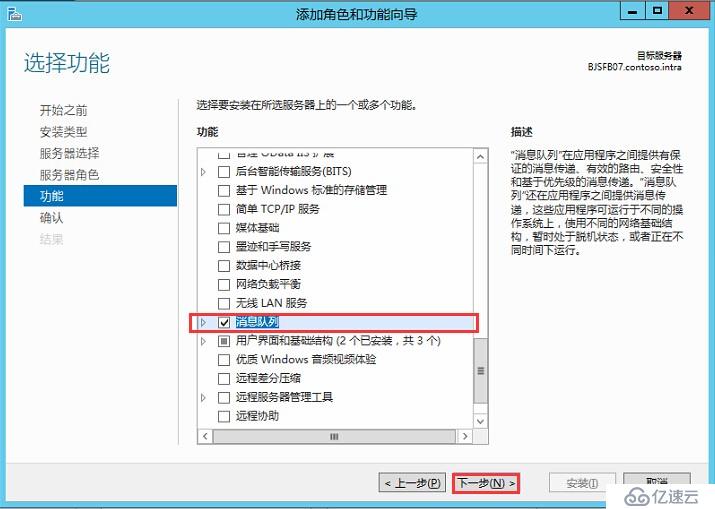
安装相关补丁

2.安装本地配置存储
参照截图选择
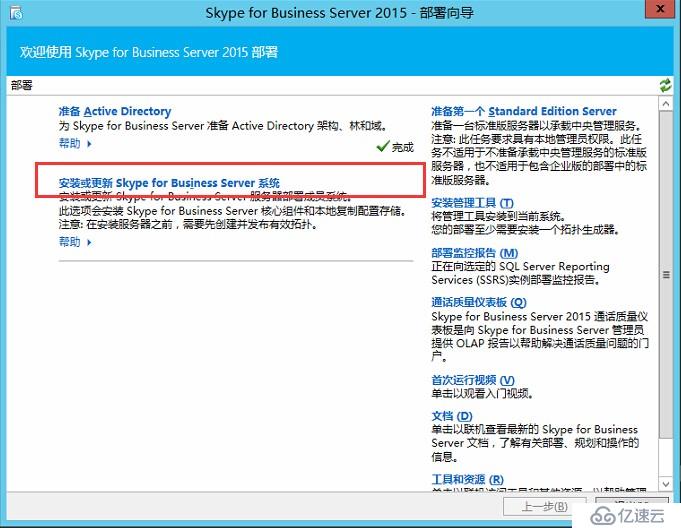
参照截图,选择“运行”

参照截图点击“下一步”
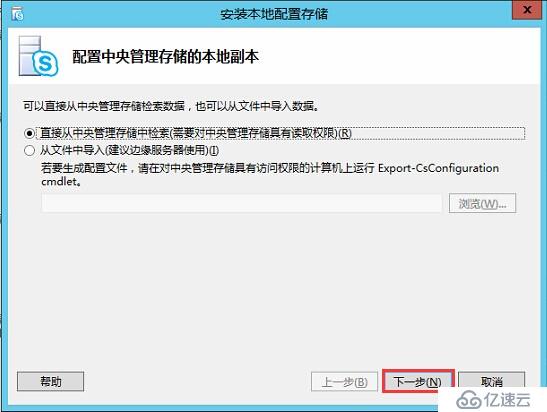
点击“完成”
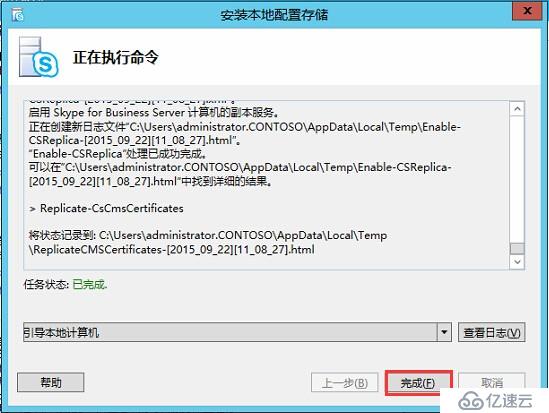
3.安装持久聊天组件
参照截图选择“运行”

点击“下一步”
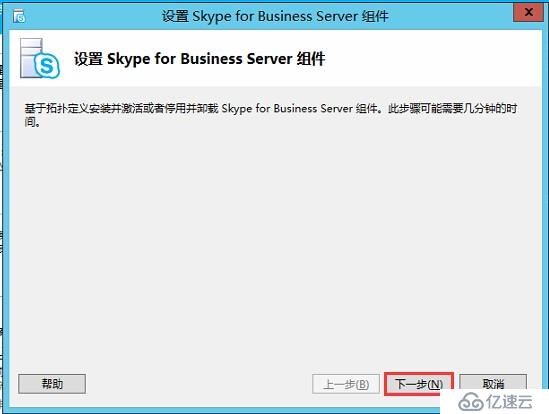
点击“完成”
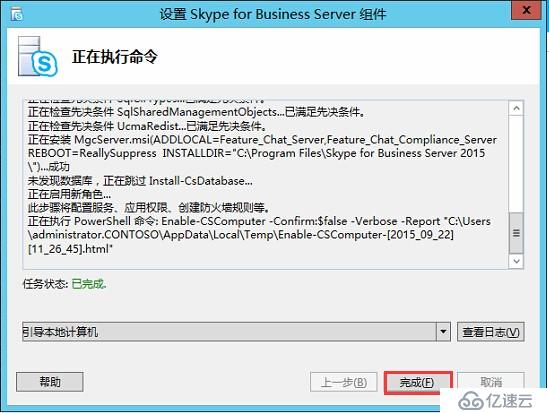
4.安装证书
参照截图,点击“运行”

参照截图,点击“请求”
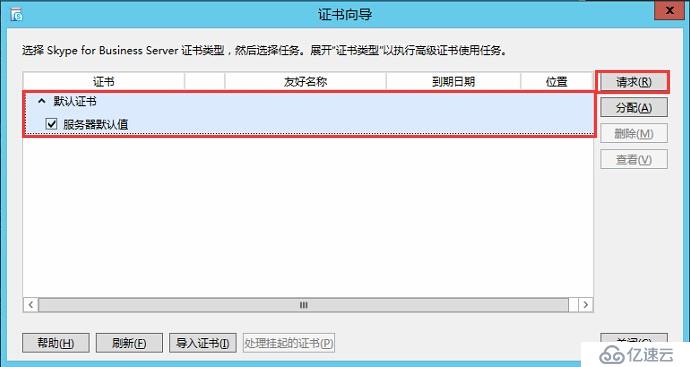
参照截图,输入对应信息后点击“高级”
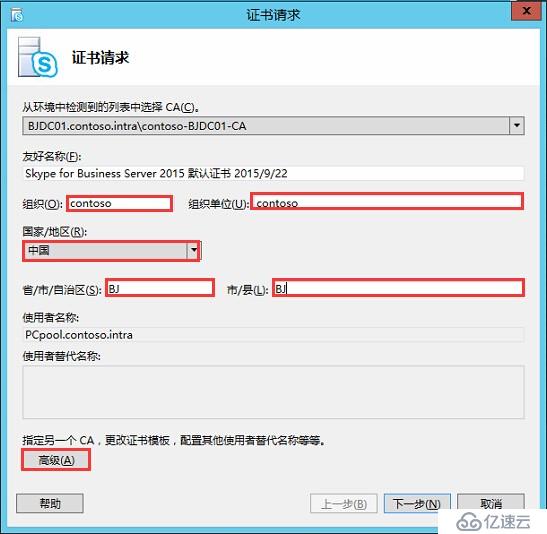
点击“下一步”

点击“下一步”

点击“下一步”
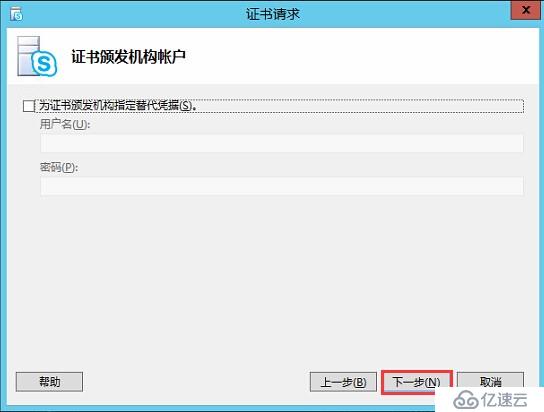
下一步
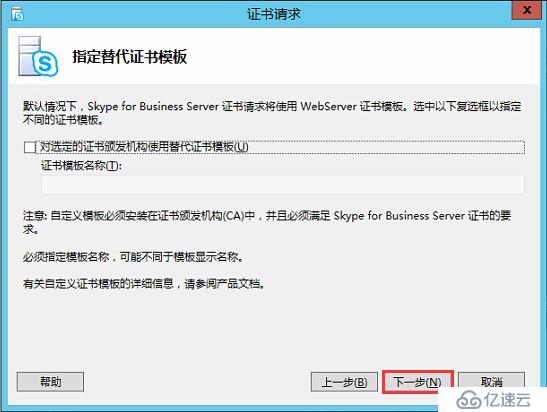
参照截图,输入对应信息后点击“下一步”
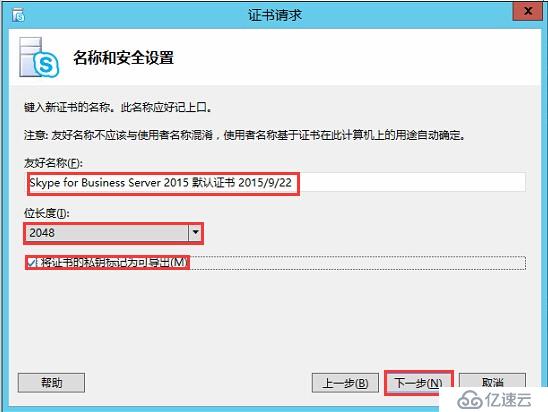
点击“完成”
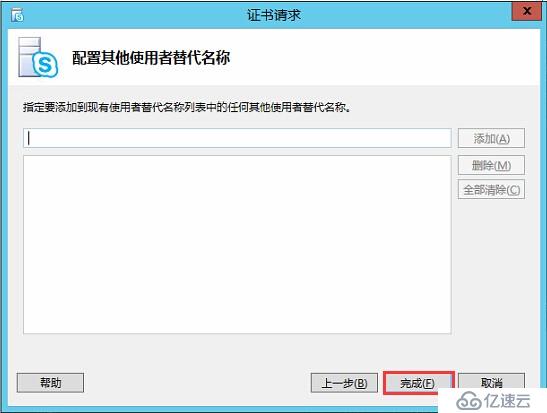
点击“下一步”
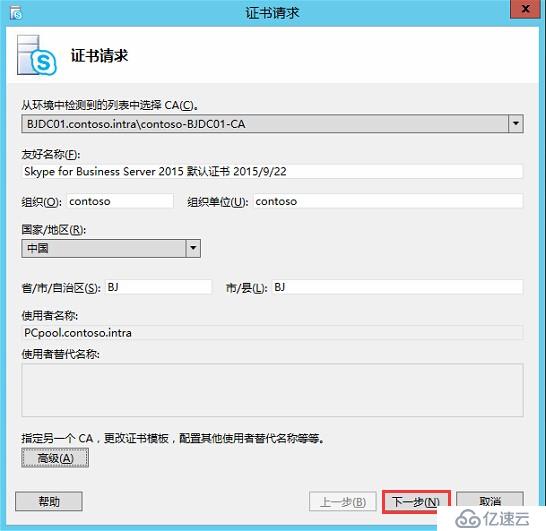
下一步
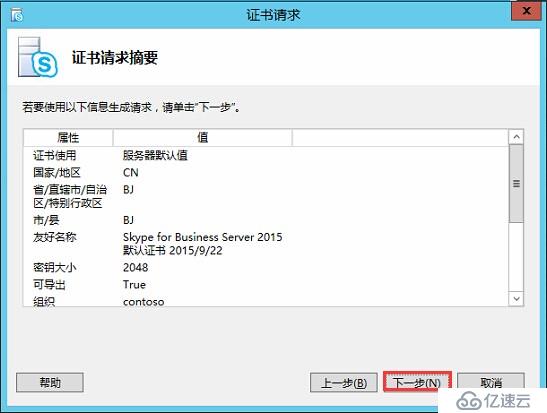
点击“下一步”
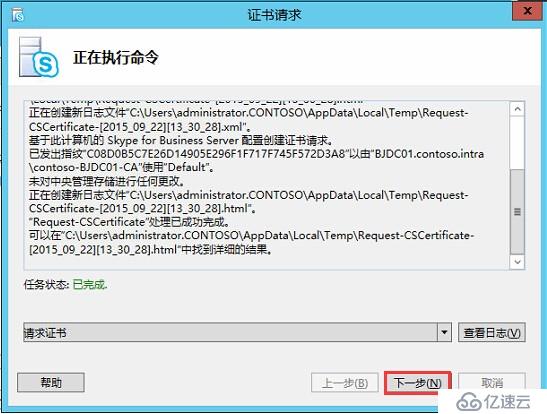
完成
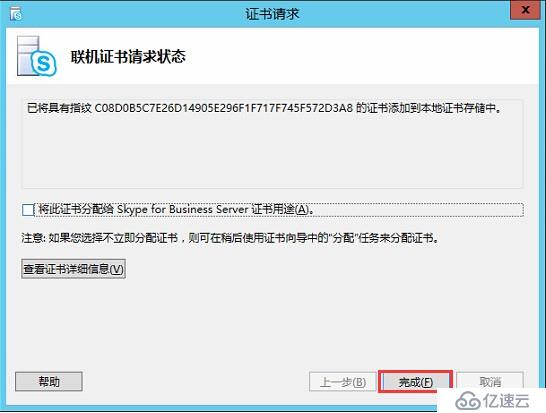
5.分配证书
参照截图,点击“分配”
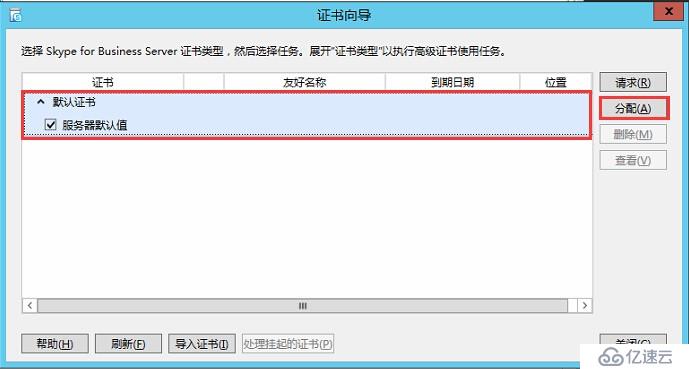
参照截图,点击“下一步”
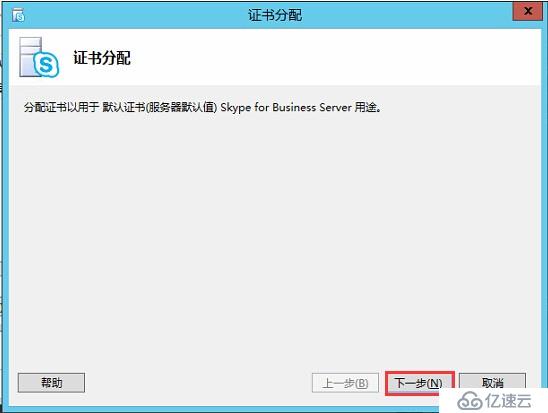
选择刚才申请的证书,点击“下一步”
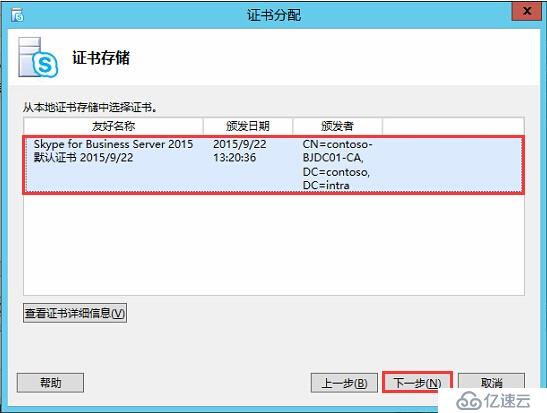
点击“下一步”
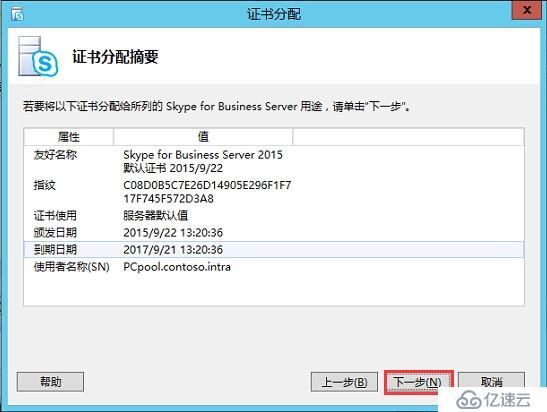
点击“完成”
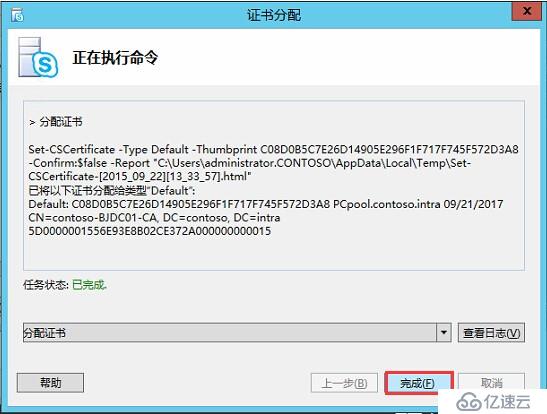
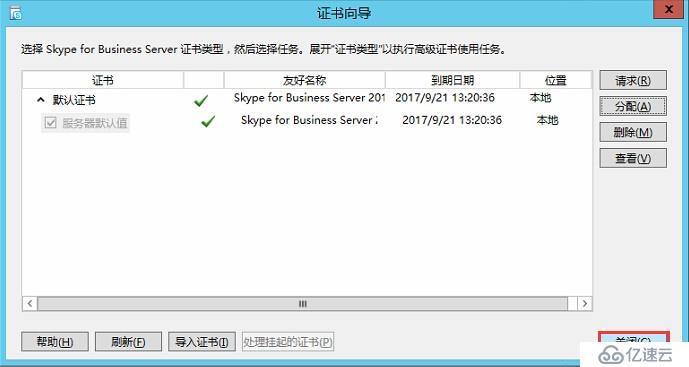
BJSFB08服务器SFB部署,同上。
免责声明:本站发布的内容(图片、视频和文字)以原创、转载和分享为主,文章观点不代表本网站立场,如果涉及侵权请联系站长邮箱:is@yisu.com进行举报,并提供相关证据,一经查实,将立刻删除涉嫌侵权内容。